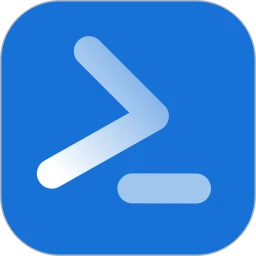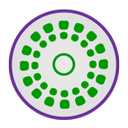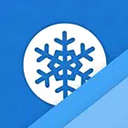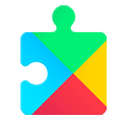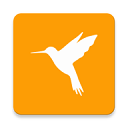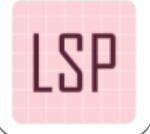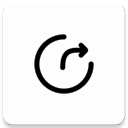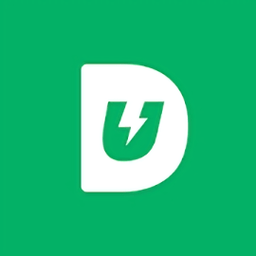详情介绍
adb 即 Android Debug pidge ,在窗口输入 adb 即可显示帮助文档。adb 实际上就是在后台开启一个 server,会接收 adb 的命令然后帮助管理,控制,查看设备的状态、信息等,是开发、测试 Android 相关程序的最常用手段。若是连接出现问题可以使用 adb kill-server来断开并重新连接。通常 adb 都是通过数据线连接到电脑的,但是也可以使用 adb tcpip来使用 TCP 的方式连接手机,这样能脱离数据线服务,甚至可以借助转发的形式,不需要部署在同一路由器下就可以进行连接。今天小编则要给各位小伙伴带来一款由酷安大佬开发的只需使用 TCP 的方式就可以连接手机的工具安装器——ADB WiFi最新汉化版,用户使用该软件可以轻松并统一操作 UI ,提供更方便的 ADB 管理, ADB 的安装,与 ADB 设备双向传输文件,打开网络 ADB 调试,查看互通 IP ,支持扫码连接。更重要的是这是一个开源项目,所有的功能都是免费使用的,作者欢迎各位小伙伴在使用的时候有任何的建议,感兴趣的小伙伴还在等什么,快快来下载体验一番吧!
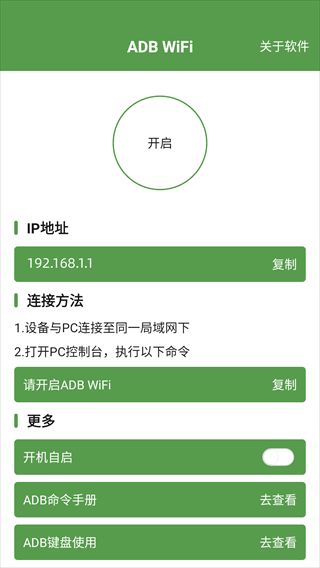
ADB工具安装器最新汉化版介绍
无线使用ADB(ADB WiFi)非常的实用,它能够让你的手机用无线来取代USB连接,与电脑链接起来更加的方便快捷,还可以保护电池,需要root。
还可以进行以下的操作:
1、快速更新设备或手机模拟器中的代码,如应用或Android系统升级;
2、在设备上运行shell命令;
3、管理设备或手机模拟器上的预定端口;
4、在设备或手机模拟器上复制或粘贴文件;
老玩家对adb这个调试工具肯定不陌生了,不过一般都是用USB连接来玩,这次带来的是用无线进行连接,就太强大了,毕竟usb连接对电池的寿命有一定影响。
adb怎么连接
很多小伙伴不知道如何连接,接下来就由小编告诉大家几种常用方法:
1、USB 连接
通过 USB 连接来正常使用 adb 需要保证几点:
硬件状态正常。
包括 Android 设备处于正常开机状态,USB 连接线和各种接口完好。
Android 设备的开发者选项和 USB 调试模式已开启。
可以到「设置」-「开发者选项」-「Android 调试」查看。
如果在设置里找不到开发者选项,那需要通过一个彩蛋来让它显示出来:在「设置」-「关于手机」连续点击「版本号」7 次。
设备驱动状态正常。
这一点貌似在 Linux 和 Mac OS X 下不用操心,在 Windows 下有可能遇到需要安装驱动的情况,确认这一点可以右键「计算机」-「属性」,到「设备管理器」里查看相关设备上是否有黄色感叹号或问号,如果没有就说明驱动状态已经好了。否则可以下载一个手机助手类程序来安装驱动先。
通过 USB 线连接好电脑和设备后确认状态。
adb devices
如果能看到
xxxxxx device
说明连接成功。

2、无线连接(Android11 及以上)
Android 11 及更高版本支持使用 Android 调试桥 (adb) 从工作站以无线方式部署和调试应用。例如,您可以将可调试应用部署到多台远程设备,而无需通过 USB 实际连接设备。这样就可以避免常见的 USB 连接问题,例如驱动程序安装方面的问题。
操作步骤:
更新到最新版本的 SDK 平台工具(至少30.0.0)。
将 Android 设备与要运行 adb 的电脑连接到同一个局域网,比如连到同一个 WiFi。
在开发者选项中启用无线调试。
在询问要允许在此网络上进行无线调试吗?的对话框中,点击允许。
选择使用配对码配对设备,使用弹窗中的 IP 地址和端口号。
adb pair ipaddr:port
提示Enter pairing code:时输入弹窗中的配对码,成功后会显示Successfully paired to …
使用无线调试下的 IP 地址和端口。
adb connect ipaddr:port
确认连接状态。
adb devices
如果能看到
ipaddr:port device
说明连接成功。

3、无线连接(需要借助 USB 线)
除了可以通过 USB 连接设备与电脑来使用 adb,也可以通过无线连接——虽然连接过程中也有需要使用 USB 的步骤,但是连接成功之后你的设备就可以在一定范围内摆脱 USB 连接线的限制啦!
操作步骤:
将 Android 设备与要运行 adb 的电脑连接到同一个局域网,比如连到同一个 WiFi。
将设备与电脑通过 USB 线连接。
应确保连接成功(可运行 adb devices 看是否能列出该设备)。
让设备在 5555 端口监听 TCP/IP 连接:
adb tcpip 5555
断开 USB 连接。
找到设备的 IP 地址。
一般能在「设置」-「关于手机」-「状态信息」-「IP地址」找到,也可以使用下文里 查看设备信息 - IP 地址 一节里的方法用 adb 命令来查看。
通过 IP 地址连接设备。
adb connect
这里的就是上一步中找到的设备 IP 地址。
确认连接状态。
adb devices
如果能看到
:5555 device
说明连接成功。
如果连接不了,请确认 Android 设备与电脑是连接到了同一个 WiFi,然后再次执行 adb connect那一步;
如果还是不行的话,通过 adb kill-server 重新启动 adb 然后从头再来一次试试。
断开无线连接
命令:
adb disconnect
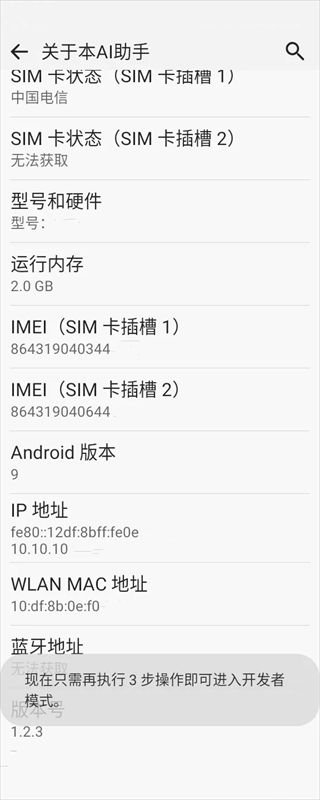
4、无线连接(无需借助 USB 线)
注:需要 root 权限。
上一节「无线连接(需要借助 USB 线)」是官方文档里介绍的方法,需要借助于 USB 数据线来实现无线连接。
既然我们想要实现无线连接,那能不能所有步骤下来都是无线的呢?答案是能的。
在 Android 设备上安装一个终端模拟器。
已经安装过的设备可以跳过此步。我使用的终端模拟器下载地址是:Terminal Emulator for Android Downloads
将 Android 设备与要运行 adb 的电脑连接到同一个局域网,比如连到同一个 WiFi。
打开 Android 设备上的终端模拟器,在里面依次运行命令:
su setprop service.adb.tcp.port 5555
找到 Android 设备的 IP 地址。
一般能在「设置」-「关于手机」-「状态信息」-「IP地址」找到,也可以使用下文里 查看设备信息 - IP 地址 一节里的方法用 adb 命令来查看。
在电脑上通过 adb 和 IP 地址连接 Android 设备。
adb connect
这里的就是上一步中找到的设备 IP 地址。
如果能看到 connected to:5555 这样的输出则表示连接成功。
节注一:
有的设备,比如小米 5S + MIUI 8.0 + Android 6.0.1 MXB48T,可能在第 5 步之前需要重启 adbd 服务,在设备的终端模拟器上运行:
restart adbd
如果 restart 无效,尝试以下命令:
stop adbd start adbd
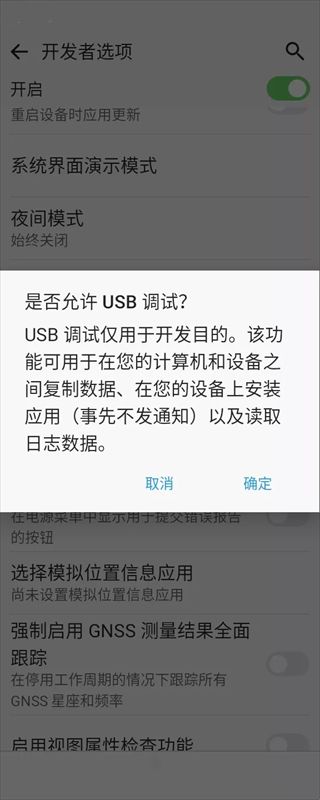
注意事项
1、手机和电脑需连接至同一WiFi网络下。
2、拥有root权限的手机才能正常使用。
3、电脑需要将adb添加至系统环境变量中。
更新日志
v5.1.6版本
1、新增USB调试
下载地址
人气软件

谷歌商店(Google Play Store)官方最新版 v47.7.20-23 安卓版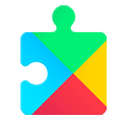
谷歌play服务框架(Google Play) v25.38.60 官方安卓版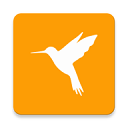
黄鸟抓包App2025最新版(抓包工具) v2.33.12 安卓版
shizuku官方版(应用检测软件) v13.7.0 安卓版
gg修改器中文版(定制修改应用神器) v101.1安卓版
dynamicSpot(模拟灵动岛工具) v2.00 安卓版
playstation(PS应用游戏商店) v25.8.1 安卓最新版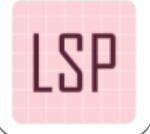
lsp框架2025最新版(LSPosed) v1.10.1 安卓版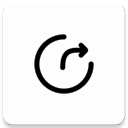
AppShare(应用分享软件) v4.0.3 安卓版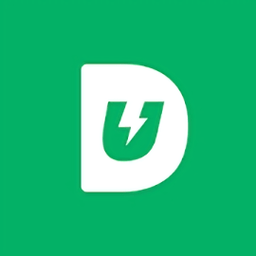
UltData(手机数据恢复软件) v3.4.9 安卓手机版
相关文章
-
 即梦AI怎么生成图片? 即梦上传参考图生成新图的实用教程
即梦AI怎么生成图片? 即梦上传参考图生成新图的实用教程今天给大家介绍一下即梦ai生成图片的具体操作,生成图片分2种情形,一种是完全由文字生成图片,另一种是根据参考图生成图片,今天我们先介绍上传参考图生成新图的教程...
-
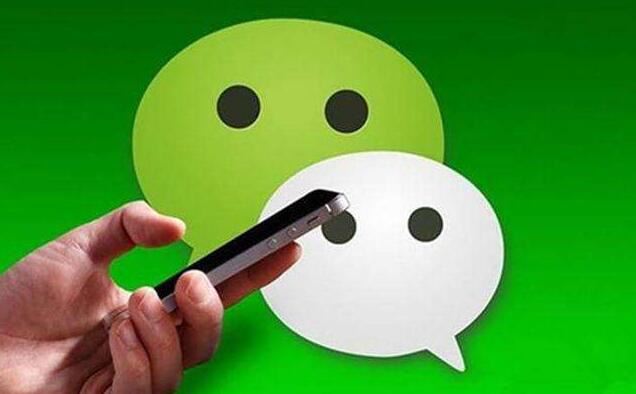 怎么能把语音转发给别人? 微信语音聊天转发的技巧
怎么能把语音转发给别人? 微信语音聊天转发的技巧微信语音转发的小技巧,操作简单又实用,特别适合不太熟悉手机操作的朋友们,今天就来教大家三种方法,看完就能轻松上手...
-
 WPS高效办公秘籍! 掌握这11个文档技巧助你事半功倍
WPS高效办公秘籍! 掌握这11个文档技巧助你事半功倍WPS办公软件是许多人日常工作的好帮手,但很多实用功能可能被你忽略了,今天我们分享十二个技巧,帮你提升办公效率...
-
 怎么做放假倒计时? Excel倒计时效果实现方法
怎么做放假倒计时? Excel倒计时效果实现方法想要了解距离下班还有多少时间,或是期盼放假的心切,不妨试试Excel的倒计时功能,要实现Excel中的 时间倒计时功能,你可以按照以下步骤进行操作...
-
 1分钟让老板对你赞不绝口! excel表格8个实用图表制作技巧
1分钟让老板对你赞不绝口! excel表格8个实用图表制作技巧今天我们来分享了8个Excel图表技巧,包括使用对数刻度、显示单位、更改坐标轴位置、正负变色、标签变色、自定义标签、更改形状以及在PPT中嵌入图表等,旨在帮助读者提高工...
-
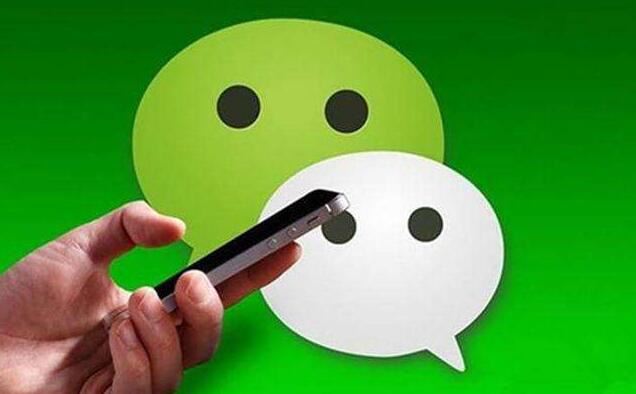 一键叫车解决老年人出行难题! 微信亲属打车小程序使用方法
一键叫车解决老年人出行难题! 微信亲属打车小程序使用方法腾讯上线“亲属打车”微信小程序,子女可远程为老年人设置常用地址和支付方式,老年人只需一键即可叫车,无需手动输入地址或选择价格,小程序还支持实时行程通知和代付功能...
下载声明
☉ 解压密码:www.jb51.net 就是本站主域名,希望大家看清楚,[ 分享码的获取方法 ]可以参考这篇文章
☉ 推荐使用 [ 迅雷 ] 下载,使用 [ WinRAR v5 ] 以上版本解压本站软件。
☉ 如果这个软件总是不能下载的请在评论中留言,我们会尽快修复,谢谢!
☉ 下载本站资源,如果服务器暂不能下载请过一段时间重试!或者多试试几个下载地址
☉ 如果遇到什么问题,请评论留言,我们定会解决问题,谢谢大家支持!
☉ 本站提供的一些商业软件是供学习研究之用,如用于商业用途,请购买正版。
☉ 本站提供的ADB工具安装器最新汉化版(连接手机工具)v5.1.6安卓手机版资源来源互联网,版权归该下载资源的合法拥有者所有。